Node.js设置定时任务之node-schedule模块的使用详解
Node.js是一种流行的JavaScript运行时环境,它可以使用各种模块来实现不同的功能。其中一个强大的功能就是使用定时任务来自动化执行代码。Node.js的node-schedule模块就是一个用于在Node.js程序中创建定时任务的库。它允许开发者以类似Unix系统中crontab的语法来设置任务的执行时间,并根据设定的时间执行相应的函数。这篇文章将详细介绍如何使用node-schedule模块来设置和管理定时任务。 要使用node-schedule模块,需要先进行安装。可以通过npm包管理器来安装,使用命令: ``` npm install node-schedule ``` 或者使用yarn包管理器: ``` yarn add node-schedule ``` 安装完成后,便可以开始编写代码实现定时任务。node-schedule模块提供了`scheduleJob`方法,这个方法可以用来创建定时任务。`scheduleJob`方法可以接受一个时间字符串作为参数,这个时间字符串遵循crontab的格式。例如,如果你想让任务在每天的特定时间执行,可以这样设置: ```javascript const schedule = require('node-schedule'); // 当前时间的秒值为10时执行任务 let job = schedule.scheduleJob('10 ***', () => { console.log(new Date()); }); ``` 上面的代码中,时间字符串`'10 ***'`表示在每分钟的第10秒执行任务。 此外,还可以指定一个具体的时间点来执行任务。例如,创建一个任务在2016年6月13日的15点50分执行: ```javascript const schedule = require('node-schedule'); // 定义一个未来的时间点 let date = new Date(2016, 6, 13, 15, 50, 0); // 定义一个任务 let job = schedule.scheduleJob(date, () => { console.log(new Date()); }); ``` node-schedule模块提供了灵活的使用方法,除了直接指定时间来执行任务,还可以通过`RecurrenceRule`对象来定义一个规则,这个规则可以用来设置任务的执行频率。例如,每隔10秒执行一次任务可以这样做: ```javascript const schedule = require('node-schedule'); // 定义规则 let rule = new schedule.RecurrenceRule(); rule.second = [0, 10, 20, 30, 40, 50]; // 启动任务 let job = schedule.scheduleJob(rule, () => { console.log(new Date()); }); ``` `RecurrenceRule`对象中可以设置的属性包括`second`、`minute`、`hour`、`date`、`dayOfWeek`、`month`、`year`等,允许开发者精确地控制任务执行的时间。 node-schedule模块的灵活性还体现在它能够通过设置具体的日期和时间组合来执行任务。例如,设置每个月的1号10点执行任务: ```javascript rule.date = 1; rule.hour = 10; rule.minute = 0; rule.second = 0; ``` 或者每周一、三、五的0点和12点执行任务: ```javascript rule.dayOfWeek = [1, 3, 5]; rule.hour = [0, 12]; rule.minute = 0; rule.second = 0; ``` 如果需要取消一个正在运行的任务,可以调用任务对象的`cancel`方法: ```javascript job.cancel(); ``` 取消操作将停止任务的进一步执行。 node-schedule模块是一个功能强大且易于使用的定时任务库,适用于需要定时执行操作的各种场景,如自动发送邮件、爬取数据、系统维护等。通过本文的介绍,你应该能够掌握如何在Node.js项目中使用node-schedule模块来设置定时任务。如果想要了解更多关于Node.js和node-schedule的使用,可以参考以前的文章或继续浏览相关的资源。
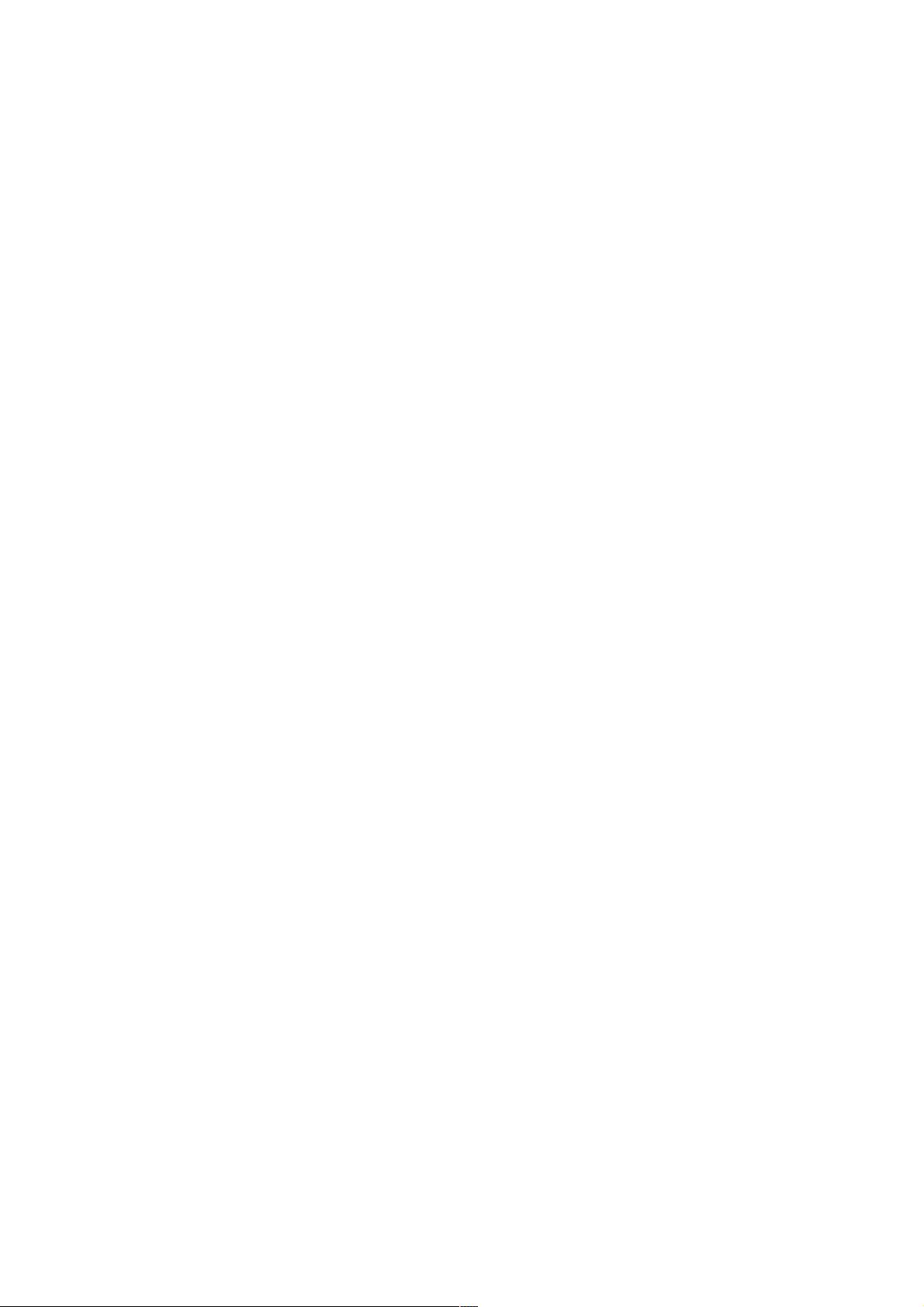
- 粉丝: 6
- 资源: 902
 我的内容管理
展开
我的内容管理
展开
 我的资源
快来上传第一个资源
我的资源
快来上传第一个资源
 我的收益 登录查看自己的收益
我的收益 登录查看自己的收益 我的积分
登录查看自己的积分
我的积分
登录查看自己的积分
 我的C币
登录后查看C币余额
我的C币
登录后查看C币余额
 我的收藏
我的收藏  我的下载
我的下载  下载帮助
下载帮助

 前往需求广场,查看用户热搜
前往需求广场,查看用户热搜最新资源


 信息提交成功
信息提交成功
- 1
- 2
前往页